前言
如果您想通过Windows或macOS连接您的openwrt路由器,SSH和WinSCP是基本工具,以上两款软件是Windows版本,macOS环境下使用ssh下载SecureCRT或使用终端;sftp使用SecureFX或Transmit,Linux系统可以通过终端直接连接。
Secure Shell (SSH) 是一种加密网络协议,用于在不安全的网络上安全地运行网络服务。最著名的示例应用程序是用户远程登录计算机系统。有时你需要有基本的工具来ssh到服务器(路由器)(例如,当你需要设置Shadowsocks服务器时)。本指南是如何通过SSH登录GL.iNet路由器。
WinSCP是运行在SSH之上的Windows工具,用于连接和编辑路由器上的文件。在Linux中,您可以使用scp. 但WinSCP是Windows上最好的工具。
远程工具
| 操作系统 | SSH | FTP |
|---|---|---|
| Windows | PuTTY | WinSCP |
| macOS | SecureCRT | SecureFX |
| Linux | 自带终端 | FileZilla |
Windows通过SSH连接到路由器
1.下载并安装PuTTY
2.启动PuTTY,您将看到以下配置窗口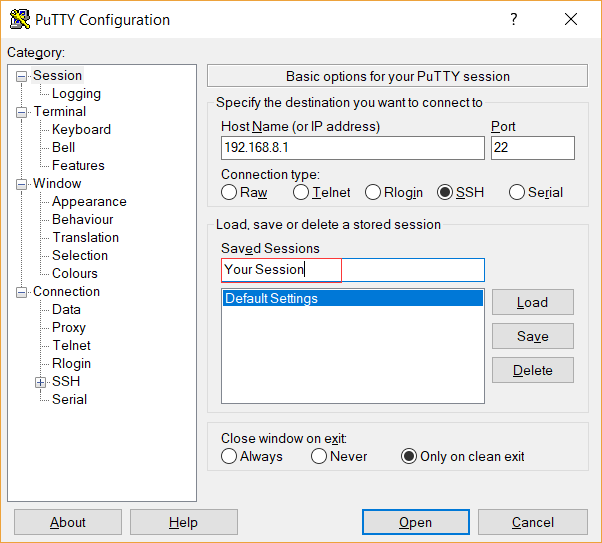
输入主机名(或IP地址)192.168.8.1,保持端口为默认22,选择连接类型:SSH,
输入已Your Session保存的会话和Save您的内容。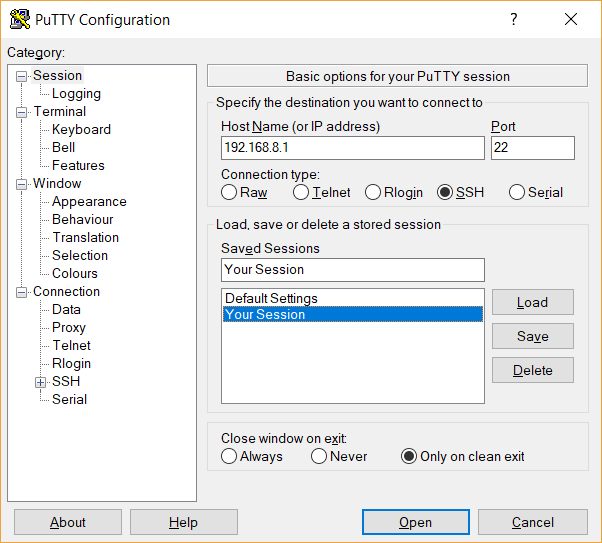
点击Open底部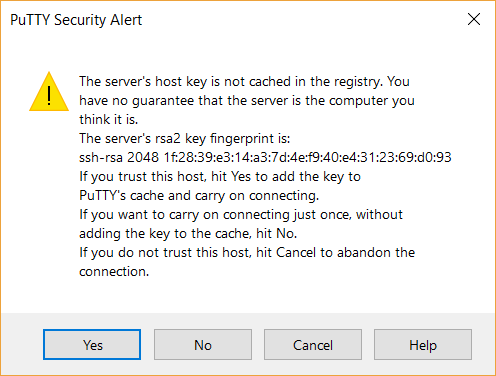
将弹出安全警报,单击Yes。
登录为:root
然后输入你的管理员密码
注意:您需要使用您第一次设置路由器时的密码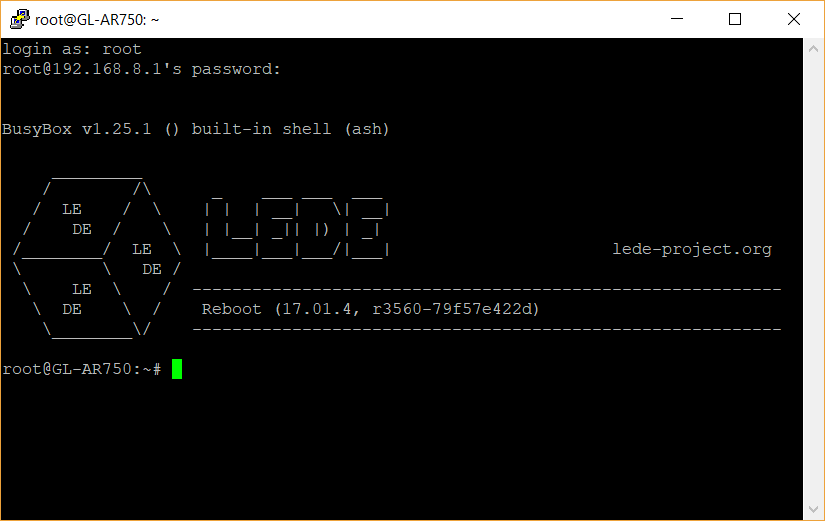
当您看到上图时,表示您现在已成功通过 ssh 登录路由器。
Windows通过FTP连接到路由器
1.下载并安装WinSCP
2.运行WinSCP连接路由器,选择SCP作为协议。如果您没有更改路由器的 IP,则应该是192.168.8.1. 请使用路由器的真实IP。端口号应该是22. 请root作为用户名并输入您的真实密码。然后点击Login按钮。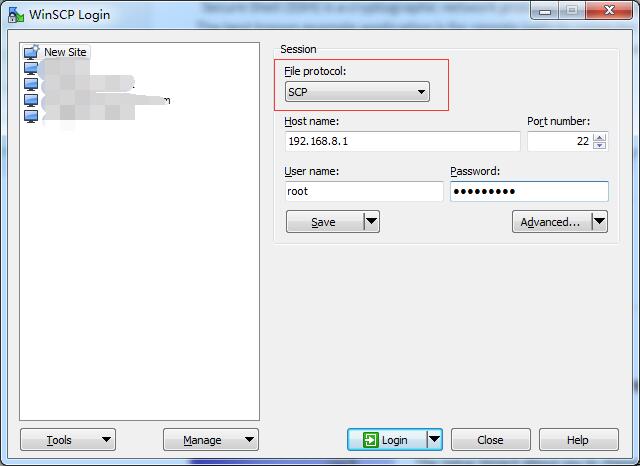
登录后,您现在可以完全控制路由器。
您可以选择在路由器查看、编辑或传输文件。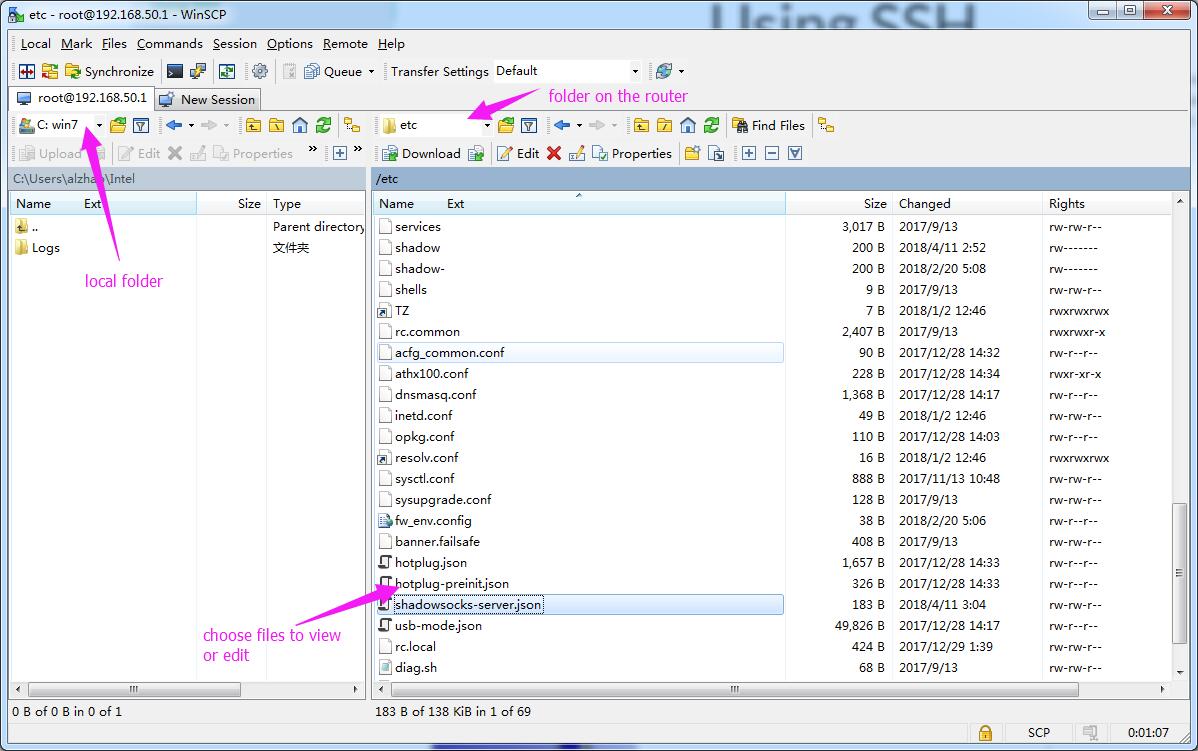
例如,如果你想编辑防火墙配置,你可以去 /etc/config 并找到防火墙文件。然后单击鼠标右键,然后单击Edit。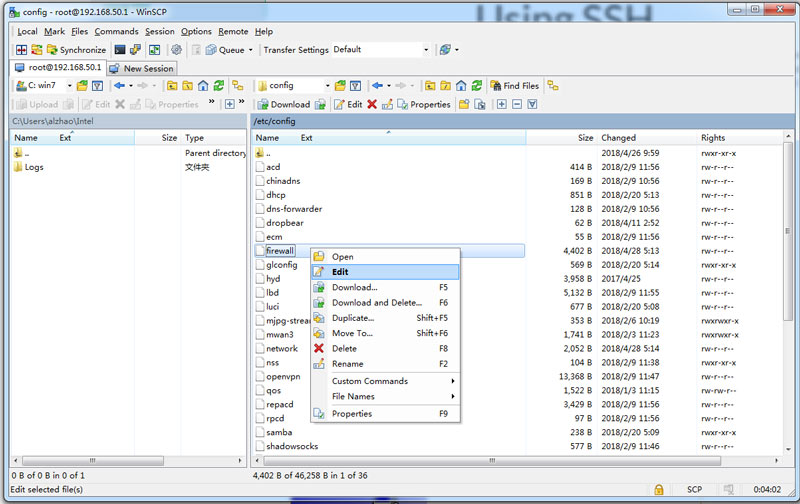
现在您可以自由编辑文件内容。注意不要弄乱设置。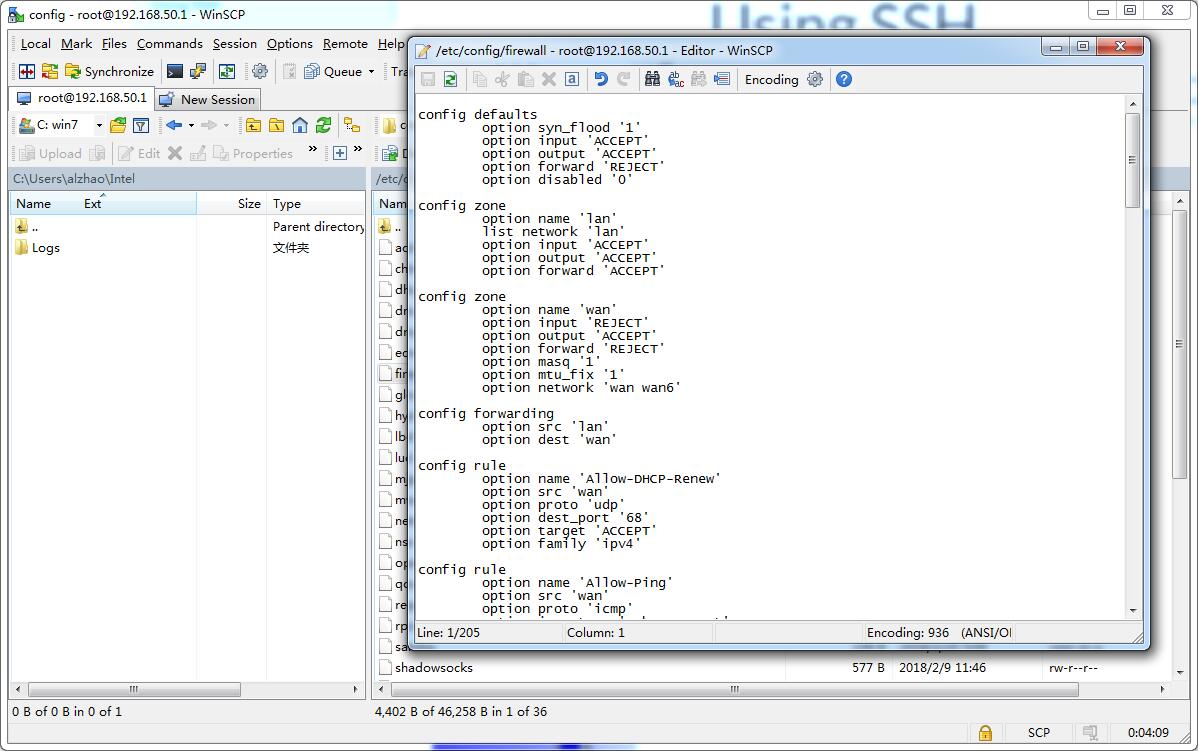
Linux/Mac 用户通过 SSH 连接到路由器
Linux 和 Mac OS 上的过程大致相同。下面我们以Ubuntu为例。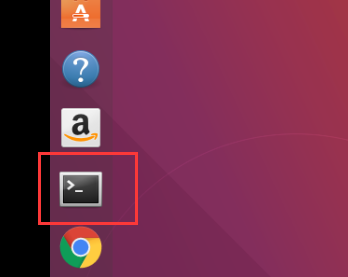
1.启动终端
单击Terminal图标以启动终端。然后,输入以下命令:
SSH [email protected]
如果您曾经连接过其他路由器,主机密钥验证失败可能会显示如下: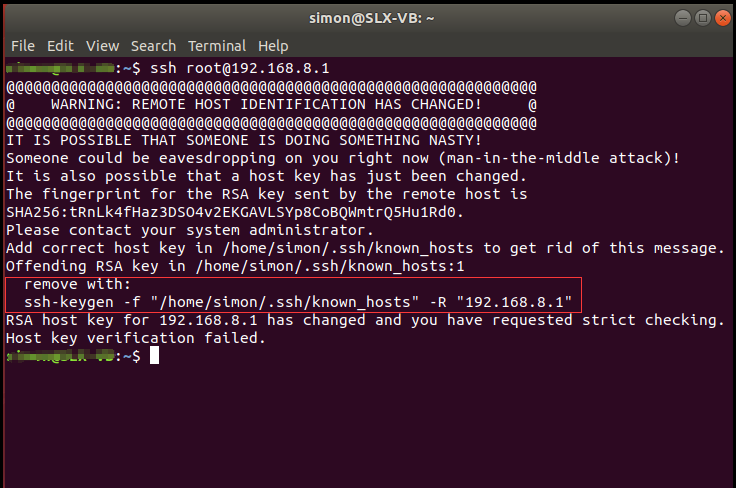
如果发生这种情况,请运行红框中的命令。请复制终端中显示的确切命令。
ssh-kengen -f "~/.ssh/known_hosts" -R "192.168.8.1"
2.登录路由器
重试 ssh 登录命令:
ssh [email protected]
输入“是”
输入您的路由器密码:(您可以在第一次连接路由器时设置此密码)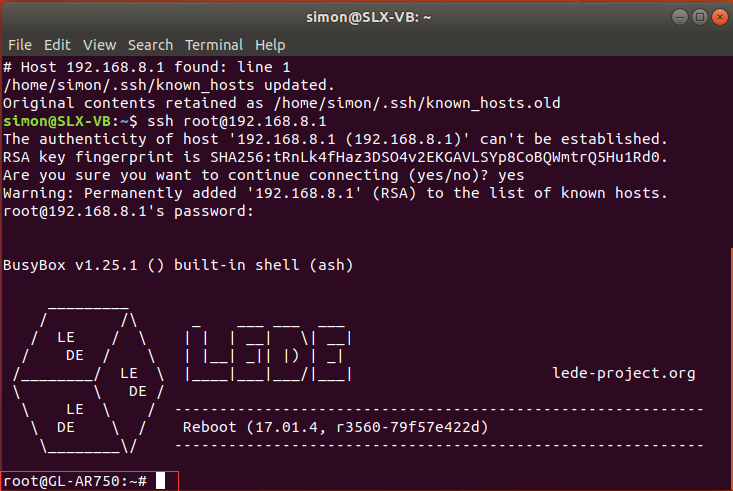
最后,当显示上述消息时,您登录路由器。



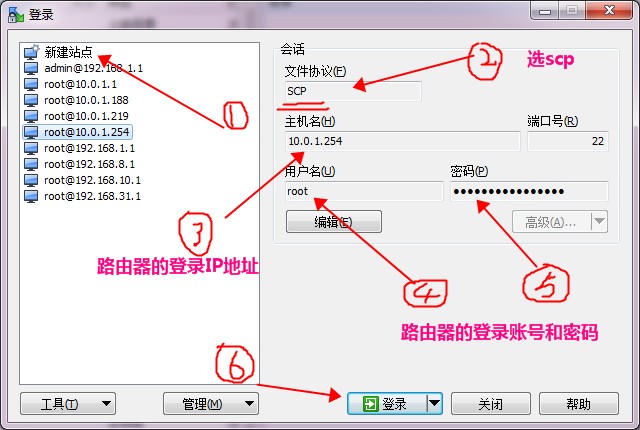




评论 (0)